我之前以为搭建网站非常复杂,看网上教程也非常复杂,要编译很多网站环境,很多对于我们搞硬件的都看不懂。经过几天摸索,我发现搭建一个网站真的不难,就是需要钱和时间,基本都是无脑一键式操作。看完我搭建网站的系列教程,你一定也可以搭建完整个网站
参考视频:(本篇教程都是参考这个视频制作的)
30分钟建站教程,来自youtube
前期准备:1.服务器 2.域名
1.服务器的购买
服务器经过选择,最后我是选择VULTR服务器,比较多人推荐这个服务器,比较稳定。最后可以使用支付宝支付。
这里要注意:个人使用服务器,最好使用国外的服务器,不要去使用国内服务器,比如阿里云!!,我就被这个坑过。阿里云弄这个最后是要备案的,需要很多资料和盖章证件,超级麻烦。而且你购买了阿里云,你就只能使用你购买的配置,不能再修改!而VULTR这个服务器就比较人性化,你就算新建了很多服务器,他也是按小时计费的。 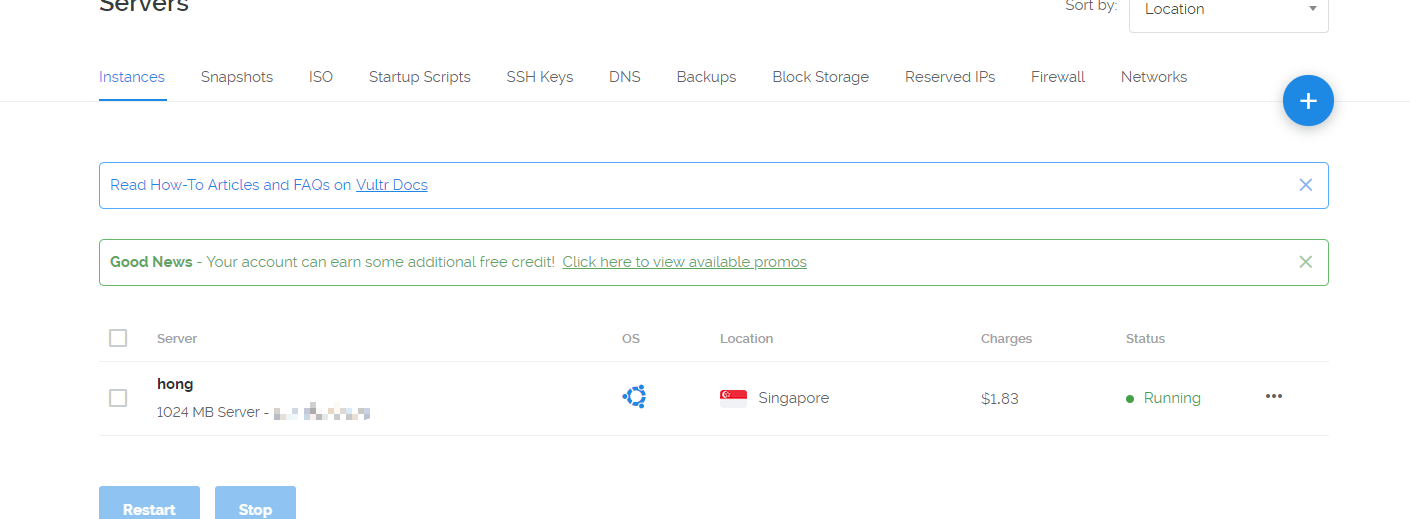
比如,我买的是每个月5刀的套餐,他就是按照5刀每小时的给你扣费,并没有一次将5刀扣除掉。当你不想使用的时候,你还可以将这个服务器注销掉,那么这个服务器就不再产生资费,这点比阿里云好! 
并且你可以将你自己的ISO(系统镜像)上传到服务器,让服务器跑你自己的镜像文件。这个功能非常有用。
总结:推荐买VULTR,不推荐买阿里云(即包括国内的服务器),笔者亲测。而且使用国外的服务器,你可以自己去搭建VPN。
使用VULTR服务器搭建VPN教程
2.域名的购买
知乎上域名购买参考
知乎上很多人推荐GoDaddy,因为我一开始使用的服务器是阿里云服务器,所以我域名也在那里买了。 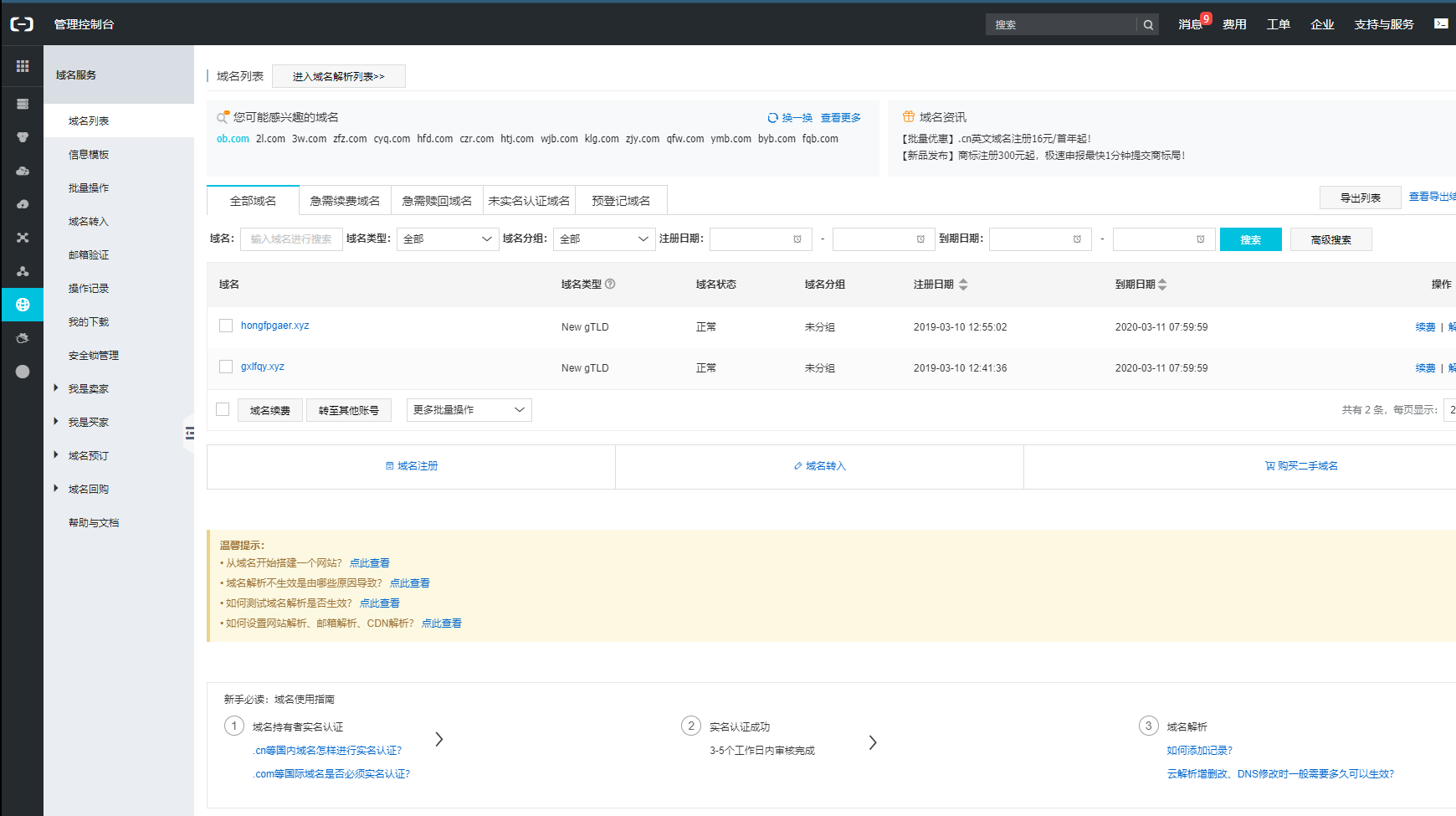
我买的是hongfpgaer.xyz这个域名,为什么不买.com后缀的域名呢?还不是因为没钱啊!!,如果你有钱,建议你购买.com后缀的,因为.com后缀的域名,搜索引擎会将你的网址放到搜索结果前面。
.xyz是这个域名后缀是新出的,比较便宜,6元一年,而.com后缀的,阿里云也需要55元。对于学生来说,还是选择便宜实惠一点的。所以我选择了6元的先试试。
很多人建立网站就是被网站所需要的环境所困扰到了,因为这个安装环境是真的复杂,不适合我们搞硬件的人来做这件事。
所以就有人做了一键安装和管理的东西————宝塔linux很多人建立网站就是被网站所需要的环境所困扰到了,因为这个安装环境是真的复杂,不适合我们搞硬件的人来做这件事。
所以就有人做了一键安装和管理的东西————宝塔linux
3.安装Putty连接服务器的软件
1.下载远程登录软件Putty 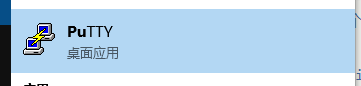
Putty官方下载地址 
设置好后,点击Open,如果有弹出一个框,点击Yes. 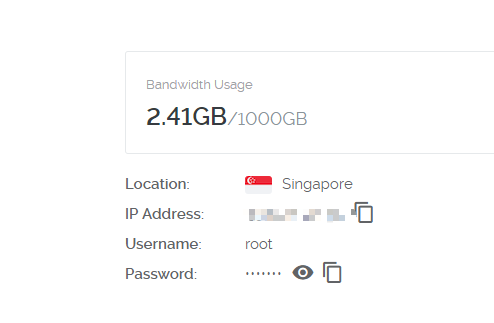
登陆服务器的账号密码见你服务器信息。
4.Linux服务器环境管理软件————宝塔linux的安装
我们先在自己的服务器上先搭建好宝塔,只需要一条命令。
宝塔Linux的命令大全 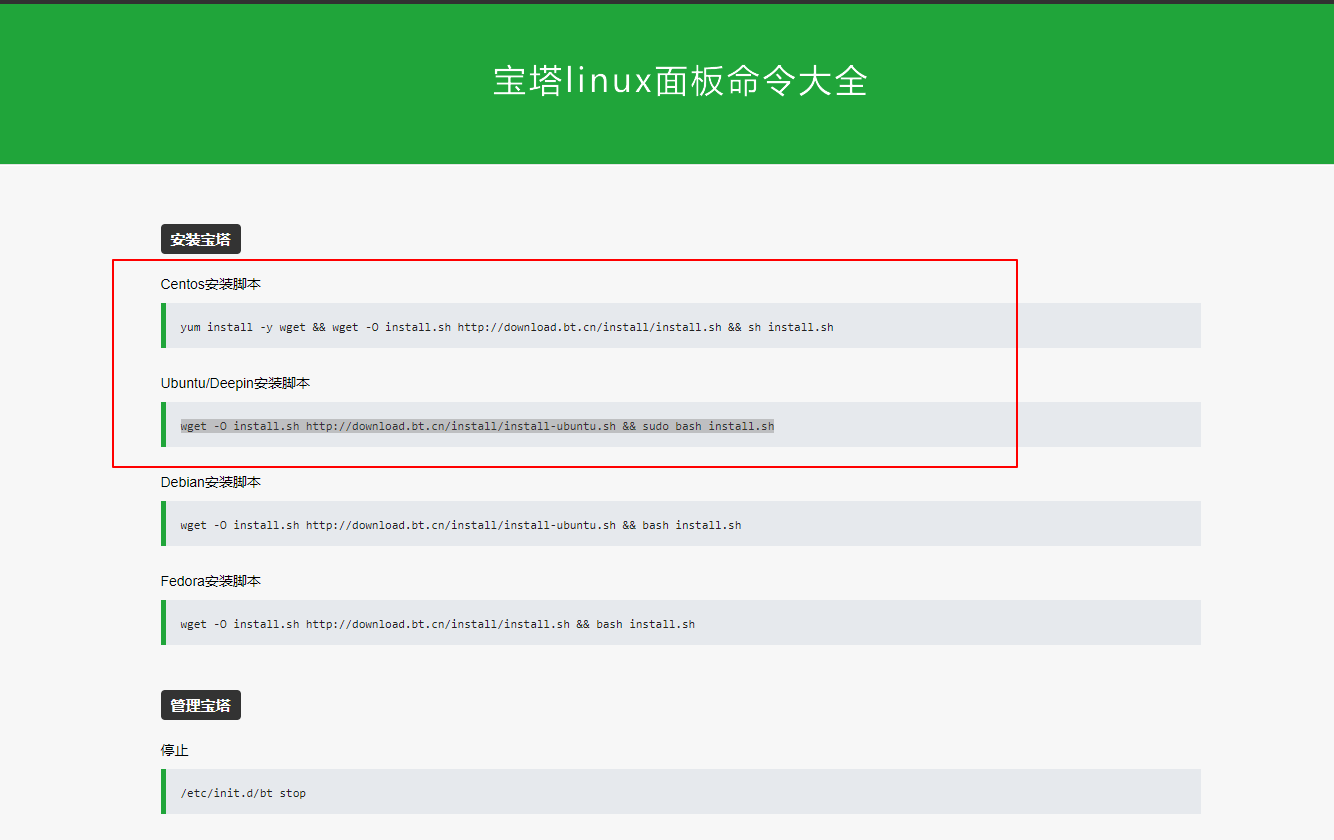
根据你自己服务器系统来选择安装命令。
因为我选择的系统是Ubuntu18.04,所以我选择第二条命令。 
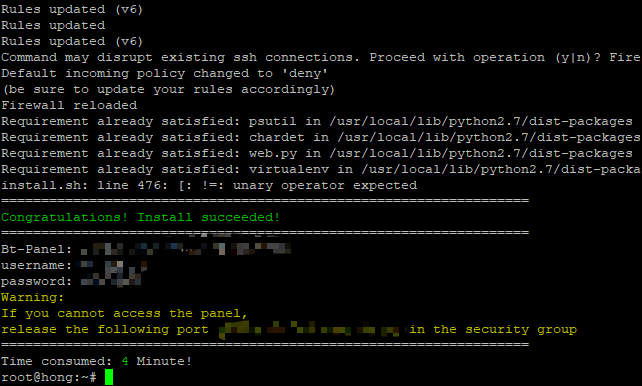
安装好后,会出现你这个IP的管理界面。
登陆你的宝塔IP管理地址。8888端口的网站是可能被限制了,所以你要先在windows系统设置好防火墙的端口,将8888端口打开。如果你使用的是阿里云,一定要将8888端口添加到阿里云内,不然也是打不开的,笔者也被阿里云这个坑了一下午。(反正就感觉阿里云好坑,嗯,就这样~)阿里云可以可以访问的端口规则都是自己设置的,如果没有设置,是统一不能够访问的。如果你使用的是VULTR就没有这个端口烦恼,直接在游览器中输入网站即可。
5.登陆宝塔linux以及服务器上网站环境的搭建
将你网站的宝塔IP地址输入到游览器中,打开,将刚刚生成的账号,密码填写进去即可。 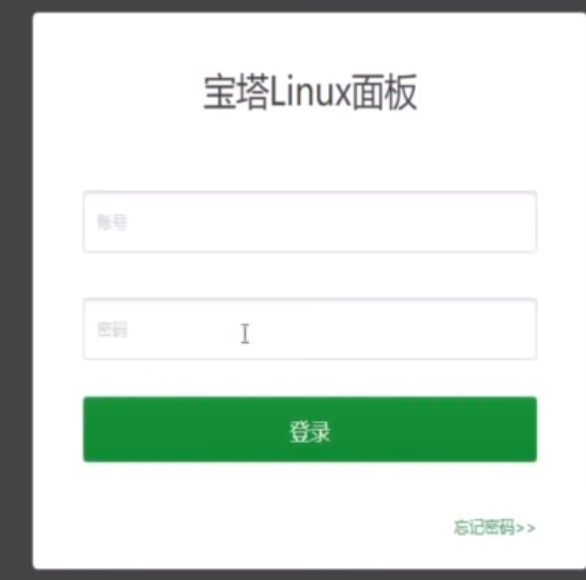
登陆宝塔后,环境选择LNMP,配置如下,点击一键安装即可,环境就安装好了,比网上要你自己去编译LNMP网站环境简单多了,一键式操作。
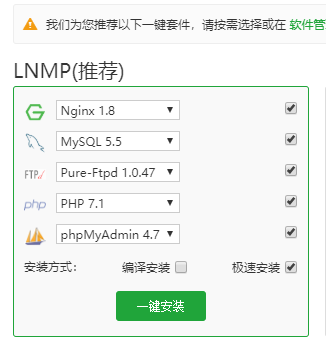
点击确定 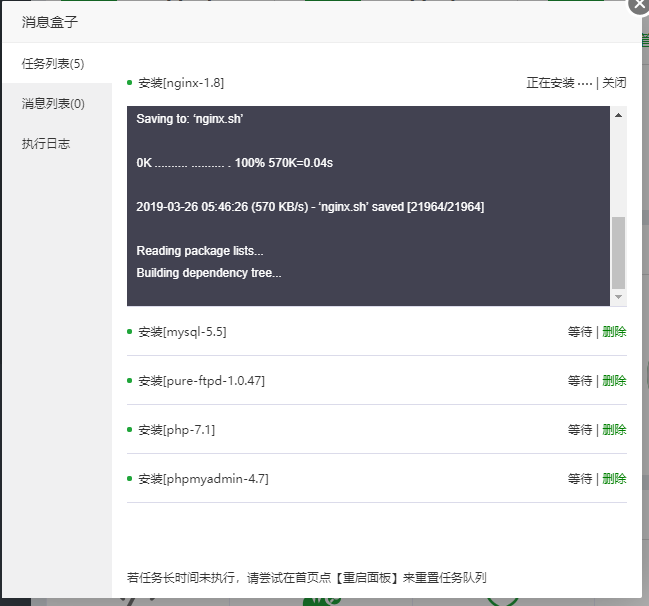
就会显示安装信息。这个需要耐心的等几分钟。
安装好后,点击网站,添加站点,将你的域名添加进去。 
将你的域名信息填写进去,数据库默认是不创建的,点击创建。然后点击提交。 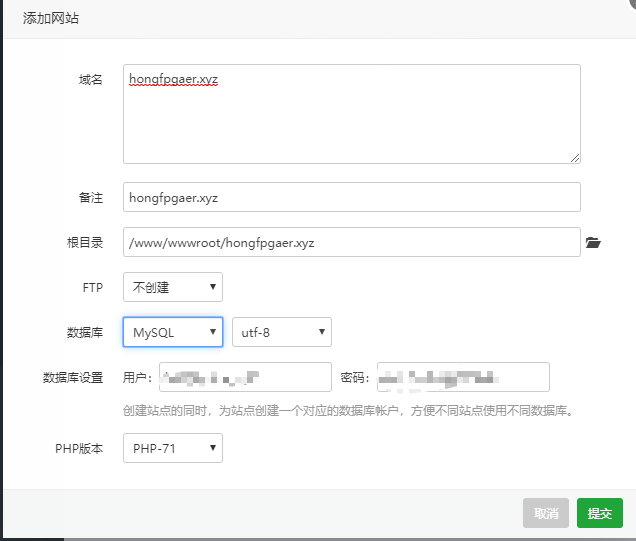
点击网站目录,进入网站服务器目录 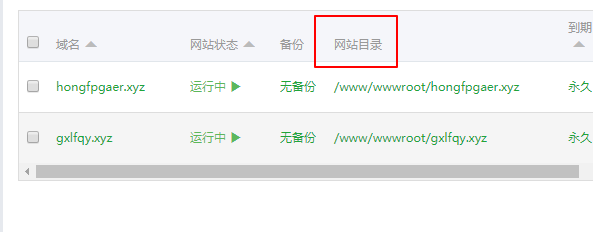
将目录下index.html删除 
Wordpress后台管理环境的下载安装
接着,就要将Wordpress文件夹放进去了,我们要先去WordPress官网下载安装包。
WrodPress官网
下载好Wordpress安装包后,点击宝塔的上传按键,将Wordpress上传到服务器上。 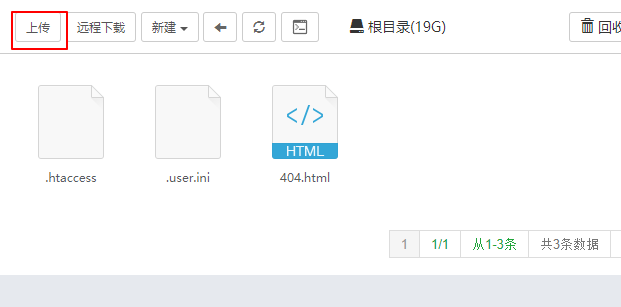

将安装包文件夹解压在当前目录下,并且将这个压缩包删除。进入解压出来的Wordpress文件夹,将里面的文件剪切到根目录下(即上层目录,带404页面的那一级) 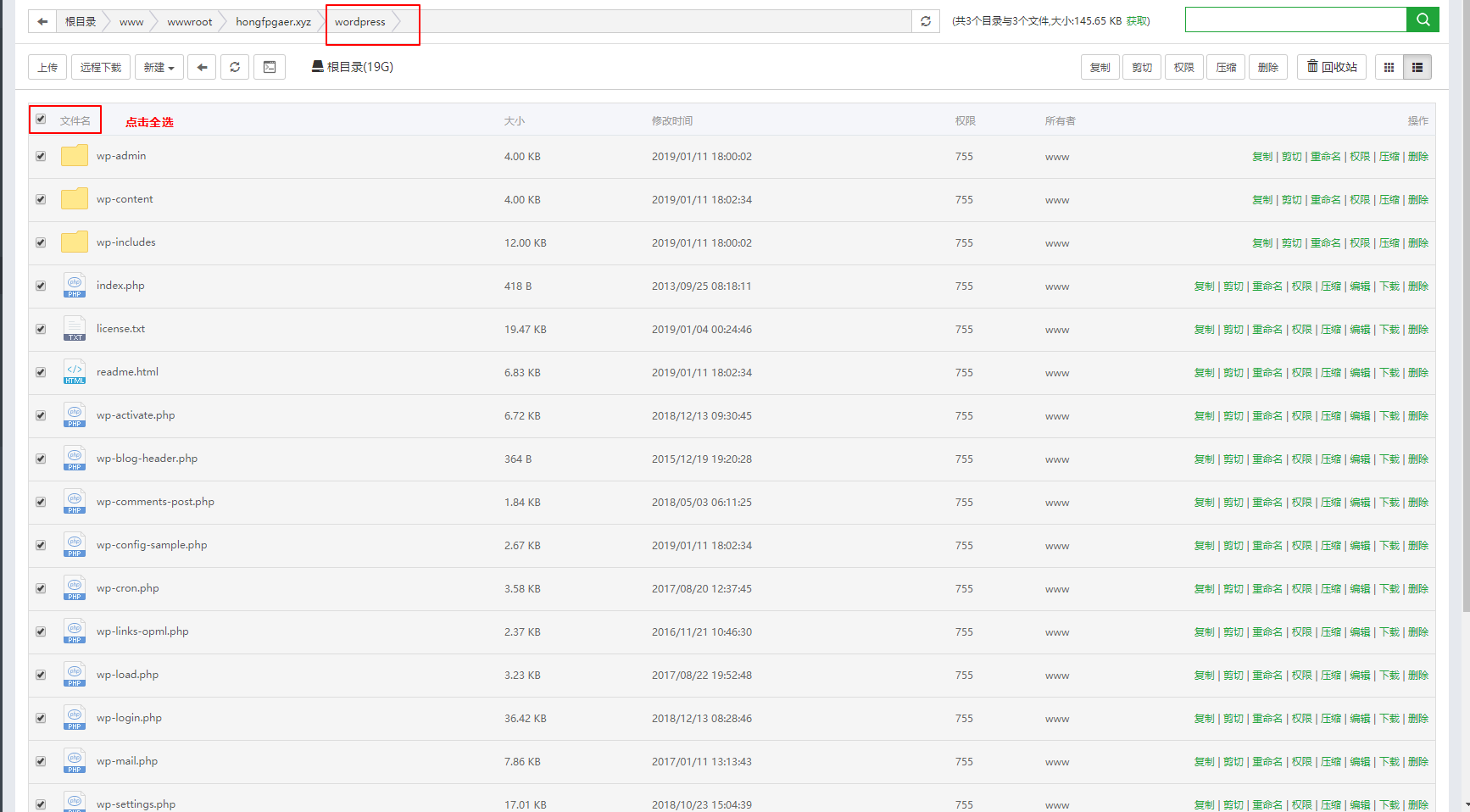
文件放到了域名下的那个文件夹 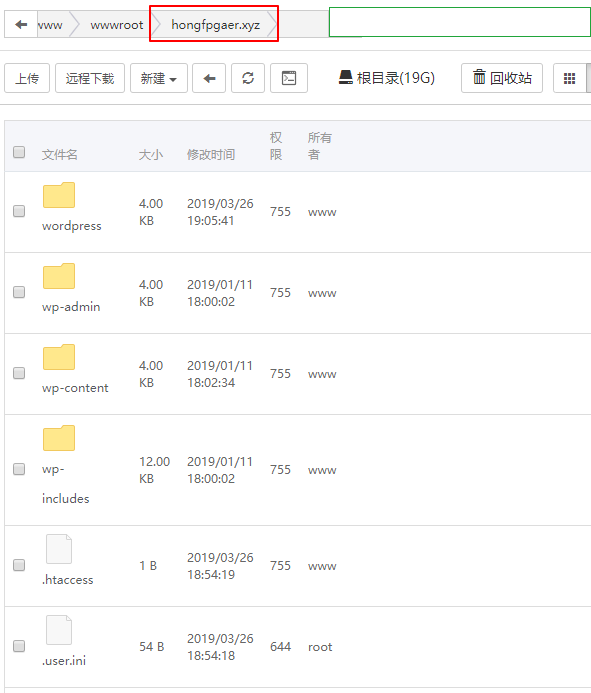
6.修改你域名对应的服务器IP地址
在不同地方购买的域名管理界面可能不同,阿里云买的域名,可以进入域名管理界面,点击对应域名的解析设置,设置你服务器的IP地址。 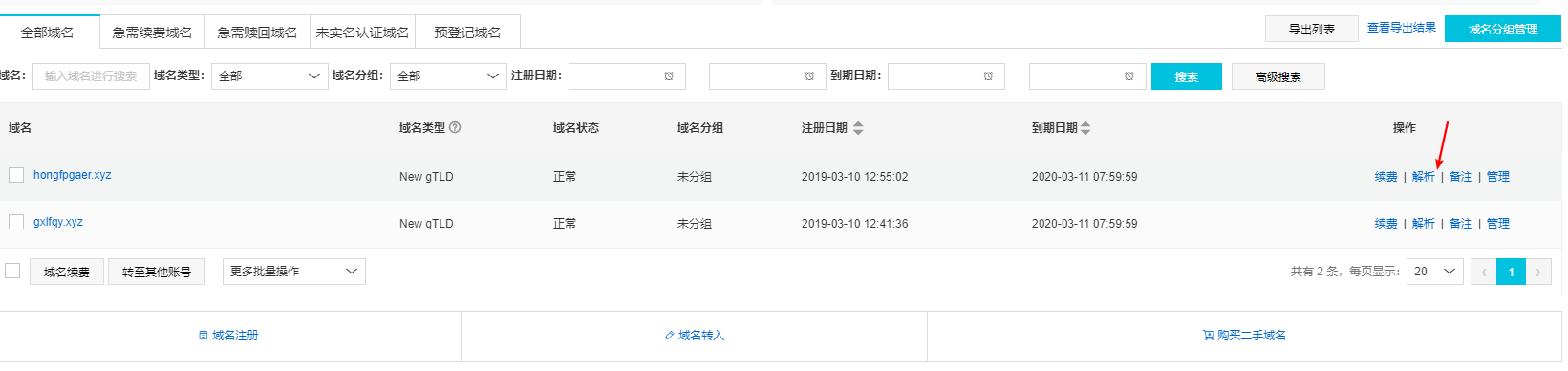
将你的服务器IP更改一下 
基本上,你的网址就搭建好了,至于Wordpress的建设可以另行百度设置。